So deaktivieren Sie Samsungs "Smart Network Switch", um zu viel Datenverbrauch zu vermeiden

Stellen Sie sich vor: Sie sitzen in einem Restaurant oder Café und surfen einfach lässig im Internet auf Ihrem Telefon. Als cleverer Benutzer sind Sie mit dem öffentlichen WLAN verbunden, um Daten zu speichern. Plötzlich hört das öffentliche WLAN auf zu arbeiten. Aber Sie müssen sich keine Sorgen machen, weil die "Smart Network Switch" -Funktion bei Samsung-Telefonen automatisch auf eine mobile Verbindung umschaltet, wenn das WLAN zu schwach ist.
Grundsätzlich, wenn das Telefon ein Problem mit dem Wi-Fi feststellt Es bleibt verbunden, nutzt aber stattdessen mobile Daten - zumindest bis die WLAN-Verbindung wieder stabil ist. Es ist ein exzellentes Feature, das aktiviert wurde. Aber es ist auch nicht ohne seine Schattenseiten.
RELATED: So überwachen (und reduzieren) Sie Ihre Datennutzung auf Android
Dies wird offensichtlich mehr mobile Daten verwenden. Wenn Sie zu den vielen Menschen gehören, die sich entscheiden, so wenig mobile Daten wie möglich zu verwenden, um Geld zu sparen, ist Smart Network Switch wahrscheinlich ein Nachteil, kein Vorteil. Da es sich technisch nicht vom Wi-Fi-Netzwerk trennt, zeigt es trotz der Verwendung mobiler Daten immer noch an, dass eine aktive Wi-Fi-Verbindung besteht. Im Grunde genommen haben Sie keine Möglichkeit zu wissen, wann Wi-Fi oder mobile Daten verwendet werden, und Ihre Nutzung kann explodieren, ohne dass Sie es bemerken.
Wenn Sie das hören, können Sie die Funktion wie folgt deaktivieren:
Alles klar Wenn Sie nicht im Weg sind, müssen Sie zuerst in das Einstellungsmenü springen, indem Sie den Benachrichtigungsschirm herunterziehen und auf das Zahnradsymbol tippen.
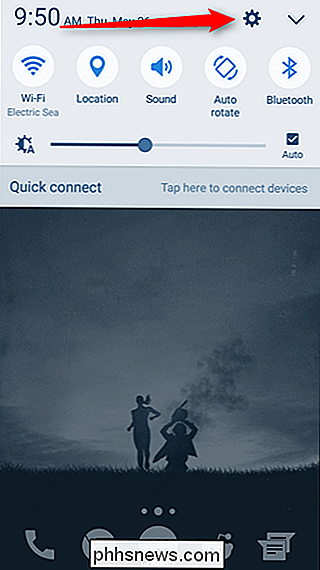
Eine der ersten Optionen in diesem Menü sollte "Wi" sein -Fi. "Gehen Sie weiter und öffnen Sie das.
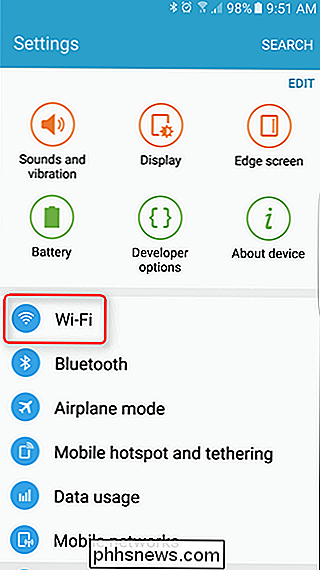
In der oberen rechten Ecke des Wi-Fi-Menüs gibt es eine Schaltfläche, die" MEHR "anzeigt. Tippen Sie darauf und wählen Sie" Smart-Netzwerk-Switch ".
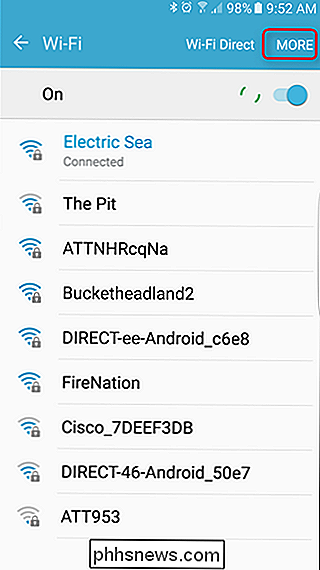
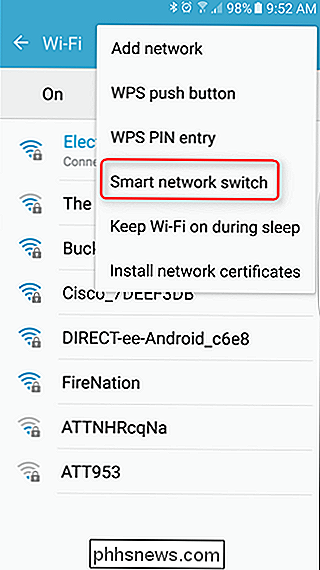
Dies wird Öffnet ein Dialogfeld mit einer kurzen Erklärung, was der Smart Network Switch macht, zusammen mit zwei Optionen: "An" und "Aus". Wählen Sie das passende für das aus, was Sie hier tun möchten. Das sollte diese Box automatisch schließen.
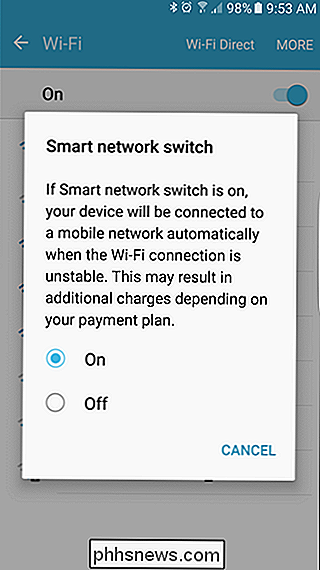
Das ist alles - Sie sind fertig.
Neben der Verwendung zusätzlicher Daten kann Smart Network Switch Probleme beim Einrichten von Geräten wie Chromecast-sin verursachen Sie kommunizieren über Wi-Fi für den Setup-Prozess, aber der Chromecast stellt keine eigenen Daten zur Verfügung, das Telefon erkennt dies als schwache Verbindung und schaltet auf mobile Daten um. Dadurch wird der Einrichtungsvorgang von Chromecast abgebrochen, da das Telefon nicht mehr mit ihm verbunden ist. Um dies zu beheben, deaktivieren Sie den Smart Network Switch einfach während der Einrichtung von Chromecast. Anschließend können Sie ihn erneut aktivieren. Einfach peasy.

So kaufen Sie mit Apple Bezahlen Sie mit macOS Sierra
Apple Pay, sobald die Domain von iPhone und Watch-Benutzern, ist auf macOS Sierra angekommen. Und so funktioniert's. Momentan ist die Anzahl der Online-Händler, die Apple Pay akzeptieren, etwas klein, aber Sie können davon ausgehen, dass diese Zahl wächst, wenn mehr und mehr an Bord gehen. Um Apple Pay auf Ihrem Mac zu verwenden Vergewissern Sie sich, dass Sie zum ersten Mal eingerichtet sind.

So registrieren Sie sich, um online zu wählen
Obwohl die Möglichkeit, online abzustimmen, immer noch ein Traum ist, bieten die meisten US-Bundesstaaten zumindest die Möglichkeit, sich online zu registrieren. Hier ist eine state-by-state Aufschlüsselung von wo (und wie) um es zu erledigen. Wie funktioniert Online Wähler Registrierung Traditionell erfordert die Registrierung zur Abstimmung, dass Sie ein Papier Registrierungsformular ausfüllen, das Sie von Wahlbeamten erhalten (oder das Internet).



